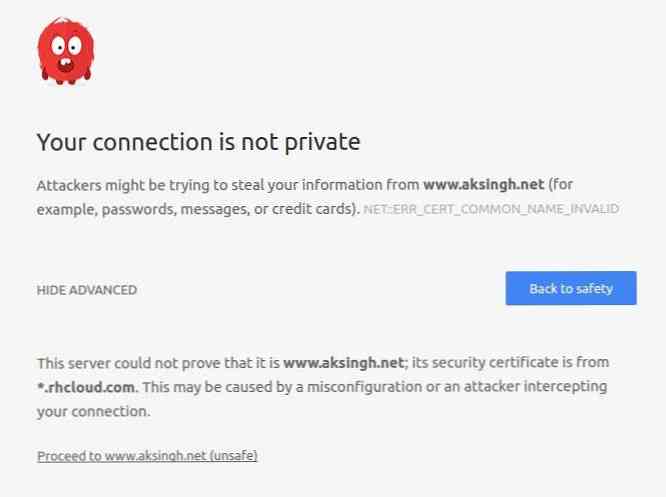Aero är inte borta i Windows 8 6 Aero-funktioner du fortfarande kan använda

Många tycker Aero är helt borta i Windows 8, men det här är inte sant. Microsoft har inte hjälpt till att säga att de har "flyttat bortom Aero" i flera blogginlägg. Dock är hårdvaruacceleration och de flesta Aero-funktioner fortfarande närvarande.
Aero är mer än glas. Det som faktiskt är borta är Aero-märket och Aero Glass-temat med transparenta, suddiga fönstergränser. Funktionen Flip 3D, som inte användes av många Windows-användare, har också tagits bort.
Hårdvaruacceleration
Windows 8-skrivbordet är fortfarande maskinvaruaccelererat. Datorns grafikhårdvara (så kallad GPU) används för att accelerera återgivning av Windows och andra gränssnittselement. Detta påskyndar fönsteråtergivning, tar lite av belastningen av din CPU, och möjliggör skenigare grafiska effekter.
Microsoft har tagit bort Aero Glass genomskinliga fönsterkanter och ersatt dem med fönstergränser i fast färg, men det här är inte en återgång till Windows XPs icke-sammansatta skrivbord. Faktum är att skrivbordet aktivitetsfältet fortfarande är transparent.

Fönster Animationer
Aeros fönsteranimationer finns också kvar. De animeringar som visas när du öppnar, stänger, minimerar eller återställer en fönsterfunktion precis som de gjorde i Windows 7.

Aero Peek
Aero Peek-funktionen, som döljer fönster från utsikten, är också fortfarande närvarande. För att använda Aero Peek, sväng muspekaren över en miniatyr på en aktivitetsfält eller tryck Alt-Tab och fliken i ett fönster. Fönstret du svävar över visas och alla andra fönster kommer att bli transparenta. Gränserna runt fönstren ser lite mindre glasliknande ut, men den här funktionen fungerar på samma sätt.

Du kan också svepa markören över knappen Visa skrivbordet längst ned till höger på aktivitetsfältet för att förhandsgranska skrivbordet själv. Om det inte fungerar, högerklickar du på Aktivitetsfältet och väljer Egenskaper. Kolla Använd Peek för att förhandsgranska skrivbordet checkbox. (Observera att det nu kallas Peek - not Aero Peek, som det kallas för Windows 7.)

Aero Snap
Aero Snap fungerar precis som det gjorde på Windows 7. Dra och släpp ett fönstrets gränser till vänster eller höger sida av din skärm och släpp det för att snabbt ändra storlek på fönstret och ta upp hälften av skärmen. Du kan också använda Windows Tangent + Vänsterpil eller Windows Key + Högerpil snabbtangent för att snabbt göra ett fönster ta upp vänster eller höger halvdel av skärmen.

Live Aktivitetsfältet Thumbnails
Aeros aktiva aktivitetsfält förhandsgranskningar finns också kvar. När du svävar över en aktivitetsfältikon kommer du att se miniatyrer av alla sina öppna fönster. Det här är inte bara statiska förhandsgranskningar - de uppdateras tillsammans med själva fönstret. Om du spelar en video ser du videon som spelas i miniatyrbilden för förhandsvisningen. Om du spelar ett spel kan du se att spelet fortsätter att springa i förhandsvisningen.

Aero Shake
Den mindre vanliga Aero Shake-funktionen är också fortfarande närvarande. För att använda Aero Shake, ta ett fönster på titelfältet med musen och skaka fönstret runt på skärmen. Alla andra fönster minimerar automatiskt sig själv. Om du tar tag i fönstret och skakar det igen, kommer de minimerade fönstren automatiskt tillbaka till sina initiala positioner.

Gone: Flip 3D
Funktionen Flip 3D introducerad i Windows Vista har nu tagits bort. Flip 3D aktiverade en Alt-Tab-liknande fönsteromkopplare när du tryckte på Windows-tangenten och fliken samtidigt. Med Flip 3D, "flip" du genom större fönster miniatyrbilder för att välja ett öppet fönster.

I Windows 8 använder Microsoft nu snabbtangentkombinationen Windows Key + Tab för den nya omkopplaren, som växlar mellan moderna Windows 8-appar. (Den traditionella Alt + Tab switcher är fortfarande tillgänglig. Den fungerar med både stationära och moderna appar.)

Gone: Aero Glass
Aero Glass-funktionen som erbjuds genomskinliga, glasliknande fönstergränser har tagits bort. Det är inte helt enkelt för vanliga - Microsoft har tagit bort koden för suddseffekten som gjorde det möjligt för Aero Glass att fungera korrekt.

Istället för de glasliknande transparenta fönstergränserna har Windows-skrivbordet nu fönstergränser i fast färg. Det här betyder vad Microsoft menar när Aero har tagits bort. (Aktivitetsfältet är dock fortfarande delvis transparent.)

Det finns ett sätt att återaktivera transparenta fönstergränser och få en Aero Glass-liknande effekt, men det fungerar inte lika bra som vi hoppas. Avlägsnandet av suddfunktionen innebär att fönstrets gränser är helt transparenta, vilket kan vara distraherande. Det finns även grafisk korruption i vissa situationer - Microsoft vill helt klart inte att någon använder Aero Glass längre.

Den goda nyheten är att Aero inte är helt borta i Windows 8 - Microsoft drar oss inte tillbaka till Windows XP-eran genom att ta bort all hårdvaruacceleration och 3D-effekter. Men Aero Glass - kanske Aeros mest framträdande användarvänliga funktion - är borta.
Om du gillar Aero Glass är detta olyckligt - men om du var orolig för Microsoft att ta bort hårdvaruacceleration och Aeros andra funktioner kan du andas lättnadens suck.